佳能打印机常见故障非常简单实用的处理方法
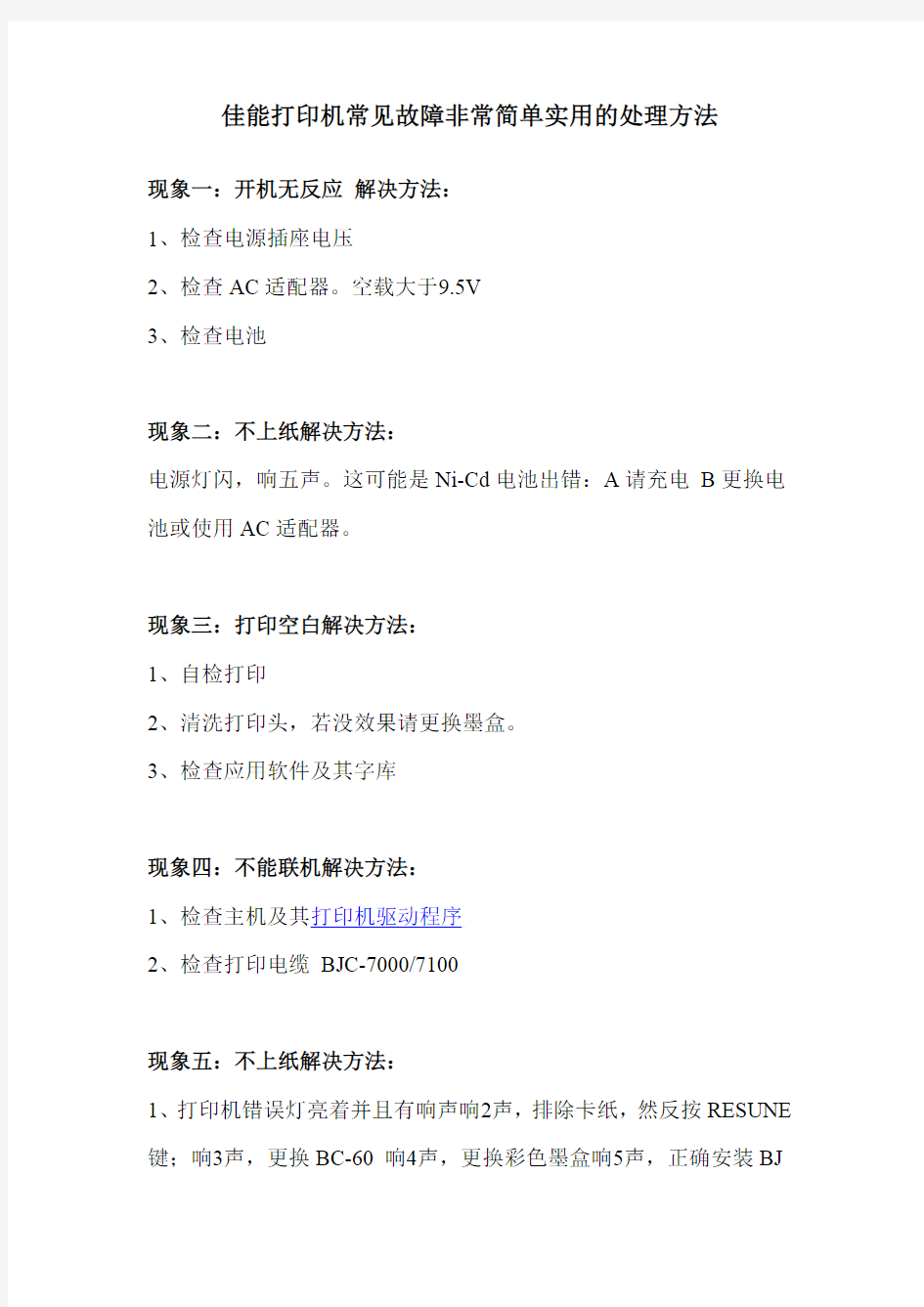
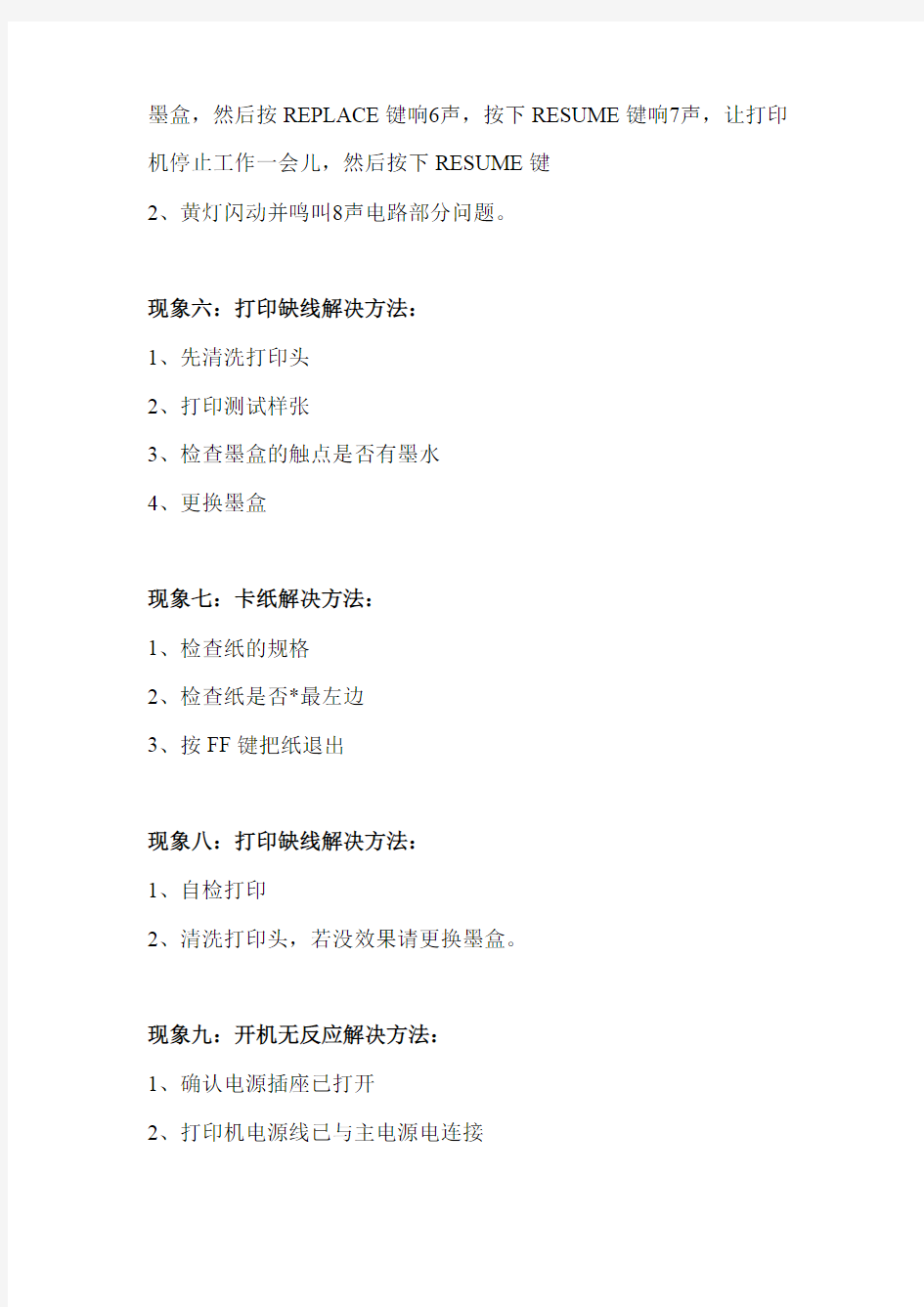
佳能打印机常见故障非常简单实用的处理方法
现象一:开机无反应解决方法:
1、检查电源插座电压
2、检查AC适配器。空载大于9.5V
3、检查电池
现象二:不上纸解决方法:
电源灯闪,响五声。这可能是Ni-Cd电池出错:A请充电B更换电池或使用AC适配器。
现象三:打印空白解决方法:
1、自检打印
2、清洗打印头,若没效果请更换墨盒。
3、检查应用软件及其字库
现象四:不能联机解决方法:
1、检查主机及其打印机驱动程序
2、检查打印电缆BJC-7000/7100
现象五:不上纸解决方法:
1、打印机错误灯亮着并且有响声响2声,排除卡纸,然反按RESUNE 键;响3声,更换BC-60响4声,更换彩色墨盒响5声,正确安装BJ
墨盒,然后按REPLACE键响6声,按下RESUME键响7声,让打印机停止工作一会儿,然后按下RESUME键
2、黄灯闪动并鸣叫8声电路部分问题。
现象六:打印缺线解决方法:
1、先清洗打印头
2、打印测试样张
3、检查墨盒的触点是否有墨水
4、更换墨盒
现象七:卡纸解决方法:
1、检查纸的规格
2、检查纸是否*最左边
3、按FF键把纸退出
现象八:打印缺线解决方法:
1、自检打印
2、清洗打印头,若没效果请更换墨盒。
现象九:开机无反应解决方法:
1、确认电源插座已打开
2、打印机电源线已与主电源电连接
现象十:卡纸解决方法:
1、检查装载打印的介质和送纸的形式
2、检查送纸系统是否有动作
3、检查页式送纸器是否有脏东西
现象十一:颜色不正解决方法:
1、先清洗打印头
2、打印测试样张
3、检查墨盒的触点是否有墨水
4、更换彩色/照片彩色墨盒
现象十二:不能联机解决方法:
1、打印机是否连接到电源上
2、是否正在打印一份非常大的文件(图像、图形)
3、检查打印电缆
4、检查打印机端口
BJC-600
现象一:开机无反应解决方法:
1、确认电源插座已打开
2、打印机电源线已与主电源连接
现象二:不上纸解决方法:
1、打印机错误灯亮并且有响声;响2声请重新装纸;响3声请排除卡纸;响4声墨水耗尽,更换墨水盒;响5声、6声或7声,请确认黑色墨盒放在左侧,彩色墨盒放在右侧;响8声按下RESUME键;响9声先清洗打印头,更换墨水盒或更换打印头。
现象三:卡纸解决方法:
1、关掉电源
2、缓慢地把纸从送纸架或前面拉出来
3、打开前盖,清除小纸屑
4、盖上前盖,重新装纸打印
现象四:打印空白解决方法:
1、检查墨盒中墨水是否用完
2、清洗打印头
3、更换新墨水盒
4、驱动程序是否设为默认
现象五:颜色不正解决方法:
1、打印一张喷嘴检测图案以确认彩色墨盒正常工作
2、如果喷嘴检查图案不令人满意,检查墨水盒是否已经用完
3、请清洗打印喷嘴后,如果效果没有改善,更换新墨水盒
4、打印介质是否选择正确
现象六:不能联机解决方法:
1、打印机是否连接到电源上到电源上
2、是否正在打印一份非常大的文件(图像、图形)
3、检查打印电缆
4、检查打印机端口
BJC-5000
现象一:卡纸解决方法:
1、缓慢地把纸从送纸架或前面拉出来
2、打开前盖,清除小纸屑
3、盖上前盖,重新装纸打印
现象二:打印缺线解决方法:
1、检查墨盒中墨水是否用完
2、清洗打印头
3、更换打印头
现象三:打印空白解决方法:
1、检查墨盒中墨水是否用完
2、新墨水盒
3、程序是否设为默认
现象四:颜色不正解决方法:
1、打印一张喷嘴检测图案以确认彩色墨盒正常工作
2、如果喷嘴检查图案不令人满意,检查墨水盒是否已经用完
3、请清洗打印喷嘴后,如果效果没有改善,更换新墨水盒
4、打印介质是否选择正确
现象五:不能联机解决方法:
1、打印机是否连接到电源上到电源上
2、是否正在打印一份非常大的文件(图像、图形)
3、检查打印电缆
4、检查打印机端口
本文出自:https://www.360docs.net/doc/f37104708.html,
打印机的几种常见故障和处理方法
打印机的几种常见故障和处理方法 https://www.360docs.net/doc/f37104708.html,2006-3-10 一、打印大文件死机: 有的激光打印机在打印小的文件时正常,但打印大文件时会死机。 处理方法是:查看硬盘上的剩余空间。删除一些无用文件,或者查询打印机内存数量,是否可以扩容? 二、打印时出现一个红叉: 一般用EPSON-MJ1500打印机,经常发生打印时出现一个红叉的现象。 处理方法是:看进纸是否顺利,使用的纸张是否符合要求。因为一些打印机要80克或75克纸。而有的打印纸的正反面放反了也会造成进纸不畅而出现红叉。如果是水平进纸,应使光滑面朝下;如果是垂直方向进纸,应使光滑面朝前。 三、不定时的不打印: EPSON 440打印机在驻留VRV杀毒软件时不一定什么时候就不能打印。 处理方法:依次将频幕右下角任务栏上的图标挂起,看结果如何。多可以使用鼠标右键单击图标,选择“挂起”功能即可。如KILL 98 的实时监测软件,可以选择“挂起实施监控器”,但若选择“关闭实施监控器”则可能使KILL 98 很难恢复,即使重装KILL 98 。 四、打印机信号不同步: 有的电脑使用EPSON打印机可以正常输出,但使用HP LASER JET 1100就不正常了,打印测试页异常:标题右偏,打印的文件少几个。HP打印机自检是正常使用。使用Windows 98 的 HP LASER JET 驱动可以正常打印测试页,但字的质量不高。 处理方法:尝试安装 Windows 9X 光盘上的HP LASER JET 打印驱动程序,然后再改回 HP LASER JET 打印驱动程序,然后再改回 HP LASER JET 1100 的打印驱动。
佳能打印机(MP288)错误清单显示故障排除
佳能打印机(MP288)错误清单显示/ 故障排除 通过以下方式显示错误和警告: - 操作报错是通过警告LED 发出橙色光来加以显示的,而错误信息和它的解决方法则以文字或者标 记的方式显示在LCD 上。 - 打印期间来自于计算机的信息显示在打印机驱动器的状态显示器上。 - 错误代码被打印在EEPROM 打印信息的“操作报错/维修报错记录”(operator call/service call error record)区域内。 当出现操作报错时,以下按钮有效: - ON 按钮:将机器电源断开并再次接通。 - OK 按钮:清除错误,并从错误状态中恢复过来。在某些操作报错中,当该错误的原因消除 后,该错误将自动被清除,这时可能就不再需要点击OK 按钮了。 - Stop按钮:取消产生错误的任务,并清除该错误。 1-1. 操作报错(告警灯显橙色) 故障7段式 故障故障解决 代码LCD 后托盘无纸. [1000] E02 将执掌放置在后托盘内,按OK键. 卡纸. [1300] E03 清除卡纸后按压OK键. 出纸托盘未开启. [1251] E03 在打印机前可能有障碍物.移除后按OK键. 没有安装或没有 正确安装墨盒. [1401] E05 正确地安装墨盒. 如果故障依然存在,该墨盒可能有缺陷.更换新墨盒. 墨盒温度传感器错误. [1403] E05 重装墨盒.如果故障依然存在,该墨盒可能有缺陷更换新墨盒 安装了不支持的墨盒[1485] E05 安装了不支持的墨盒.安装支持的墨盒. 如果故障依然存在,该墨盒可能有 缺陷.更换新墨盒. 墨盒安装位置错误. [1486] E07 安置墨盒至正确位置. 如果故障依然存在,该墨盒可能有缺陷.更新墨盒. 安装多个同色的墨盒. [1487] E07 确认每个墨盒均安装到了正确的对应位置. 如果故障依然存在,该墨盒可 能有缺陷.更换新墨盒. 墨盒物理硬件故障[1682] E15 重新安装墨盒. 如果故障依然存在,该墨盒可能有缺陷.更换新墨盒. 不能识别墨盒. [1684] E14 安装了不被支持的墨盒. 安装能够支持该机型的墨盒. 不能检测墨水剩余量. [1686] E13 更换墨盒. 用空墨盒打印可能会导致机器损坏.。想不更换墨盒继续打印, 按压停止/重置键5秒以上. (该操作将被记录在打印机的EEPROM中,并 致使墨水余量检测功能不可用.) 墨盒安装位置不正确. [1687] E04 重新安装墨盒. 如果故障依然存在,该墨盒可能有缺陷.更换新墨盒. 无墨. [1688] E16 更换墨盒. 用空墨盒打印可能会导致机器损坏. 想不更换墨盒继续打印,按压停止/重置键5秒以上. (该操 作将被记录在打印机的EEPROM中,并致使墨水余量检测功能不可用.) 告警: 废墨吸收垫将满. [1700] E08 更换废墨吸收垫并重置废墨垫计数器值. (详情见2-1, "维修模式.") 按压停止/重置键退出故障, 不更换废墨吸收垫继续打印.但是,当废墨垫量 满后,必须更换吸收垫才能进行打印.
奔图打印机常见故障及解决方法
奔图打印机常见故障及解决方法 如何应对打印机卡纸? 卡纸是激光打印机用户最常遇到的问题,造成卡纸的原因有很多,那么如何能够避免卡纸或降低卡纸的机率呢,我们需要注意以下几个方面: ? 尽量不要二次用纸,因为打印过一次的纸经过加热会造成纸张柔韧性下降,更加易断易碎容易造成卡纸。 ? 使用平整的纸张,褶皱或折角的纸更容易卡在机器内部造成卡纸。? 使用质量较好的纸张,一些质量不好的复印纸容易产生大量的纸屑长时间使用会造成搓纸轮故障而卡纸。 ? 一旦发生卡纸要注意在取出卡纸时一定要尽量轻的取出整张纸,不要在机器内部残留碎片或使某些零件脱落,如果机器内部有碎片残留或某些零件脱落将会造成频繁的卡纸。 为什么有时候打印颜色浅? 造成激光打印机打印浅的原因有很多,其中主要有以下几方面, ? 打印机粉量低、缺粉,打印机墨粉量低会造成打印偏浅或部分区域偏浅,所以我们要及时补充打印机耗材 ? 纸张受潮容易造成打印颜色浅,一些地区空气潮湿或某个时期潮湿会造成纸张受潮而打印颜色偏浅,更换干燥的纸张就可以打印正常了。 ? 感光鼓损耗严重,感光鼓是一个容易消耗的部件,使用一段时间后损耗严重造成打印颜色偏浅,所以我们要定期更换感光鼓等
易消耗部件。 ? 打印机激光器故障,打印机的激光器故障同样会造成打印颜色偏浅,如果发生这种情况则需要专业的维修人员进行维修。 为什么打印的文件会出现周期性斑点或线条? 造成周期性故障的原因主要是打印机内部的一些辊、轮状的部件发生故障而产生的,例如,如果感光鼓有划伤则会造成90MM左右的周期性黑色印记。 为什么会出现打印重影? 打印机打印重影的情况主要有以下几方面: 硒鼓重影硒鼓重影一般是表面清理不干净或漏电形成。另外粉仓刮板也会导致重影象,在刮板受损后磁辊吸粉会很厚导致刮不均匀而导致重影。加热组件重影由于打印机加热组件出现故障或定影膜破坏,在给带着字体纸张加热过程温度不正确导致加热辊沾粉,从而导致重影。另外某些打印纸张也会造成打印重影,例如:铜板纸,硫酸纸,要比普通纸要厚导致碳粉溶解后不能完全进入纸的纤维,容易出现重影现象。 为什么有时打印会有底灰? 底灰一般由碳粉和电性而形成,每种打印机硒鼓要求碳粉电性是不一样的。比如说由于加粉没清理干净原来残留的碳粉而导致不同品牌的
打印机常见硬件故障及解决方法
打印机常见硬件故障及解决方法 症状一:打印机不装纸,装纸后还出现缺纸报警声,装一张纸胶辊不拉纸,需要装两张以上的纸胶辊才可以拉纸。 原因分析:一般针式或喷墨式打印机的字辊下都装有一个光电传感器,来检测是否缺纸。在正常的情况下,装纸后光电传感器感触到纸张的存在,产生一个电讯号返回,控制面板上就给出一个有纸的信号。如果光电传感器长时间没有清洁,光电传感器表面就会附有纸屑、灰尘等,使传感器表面脏污,不能正确地感光,就会出现误报。以上这几种现象基本是同一问题,光电传感器表面脏污所致。 解决方法:拔掉电源,打开机盖。对于大多数针式打印机(如EPSON LQ- 1600K、STAR-3200等),拿掉上盖板后,要先把与打印头平行靠在打印头下部的一块小盖板拿掉(大约有20多厘米长1厘米宽),把打印头推至这中间(喷墨式打印机一般没有此小盖板),这样可以拿掉上盖,否则是拿不下来的。卸掉打印机周边的螺丝(大多数在打印机底部),慢慢活动就可以将外壳拆开,然后卸下黑色的进纸胶辊,
要注意进纸辊两边是由一个切槽通过两个铁片卡住,只要用力推它,使它绕纸辊旋转,就可以拿下纸辊。此时能看见纸辊下有一小光电传感器,清除周围灰尘,用酒精棉轻拭光头,擦掉脏污,重新安装好纸辊、机盖等,通电开机,问题解决。 症状二:打印时字迹一边清晰,而另一边不清晰。原因分析此现象一般也是出现在针式打印机上,喷墨打印机也可能出现,不过几率较小,主要是打印头导轨与打印辊不平行,导致两者距离有远有近所致。 解决方法:可以调节打印头导轨与打印辊的间距,使其平行。具体做法是:分别拧松打印头导轨两边的螺母,在左右两边螺母下有一调节片,移动两边的调节片,逆时针转动调节片使间隙减小,顺时针可使间隙增大,最后把打印头导轨与打印辊调节平行就可解决问题。要注意调节时找准方向,可以逐渐调节,多试打几次。 症状三:打印时感觉打印头受阻力,打印一会就停下发出长鸣或在原处震动。原因分析打印头导轨长时间滑动会变得干涩,打印头移动时就会受阻,到一定程度就可以使打印停止,严重时可以烧坏驱
佳能喷墨打印机常见问题
常见问题 惠普和佳能机器具体显示会不尽相同,不过问题是类似的。 1、为什么我连供里有足够墨水,或者我已经给墨盒中加墨了,但是打印机却显示缺墨、墨盒耗 尽? 如图所示,原装墨盒首次安装后会显示墨盒满:当你打印一些后,墨水会 显示减少,大家看了打印机的图示,总是误以为墨盒中真有这么多水, 实际 上不是,打印机是通过墨盒上的汁数器和你发送打印的数据量来计算判断 墨盒墨水量,基准数据是厂家墨盒的出厂墨水量,你打一次,它记录一次, 多次累加来汁算出剩余墨水量。我们一般称之为“墨盒汁数 器”。这个功能只有一次有效,一般机器带的 墨盒打印50-80张后,就会提示耗尽,我们 使用连供或者自己加墨,也改变不了这个芯 片的数据,所以它永远会显示墨盒耗尽。不 过不会影响我们使用。 当使用一定时间后,机器会提示如左图, 并且停止工作,一体机小屏幕会显示E16,请 按“停止恢复”按键5秒以上,一直按到对 话消失,就可以关闭该墨盒的墨水监测,机 器正常运行。 2、佳能一体机常见错误提示及原因: 机器上的提示:(注总一体机上的小屏幕,字母和数字逐个闪动) E03——卡纸,请重新放入纸张,首次使用的人请仔细看说明书学习正确的放纸方式;使用了连供的请检查连供是否对出纸造成影响 P02——墨车无法移动,使用连供的顾客请重新安装连供,如果无法解决,应适当改变连供走线方式 E04、E05——墨盒错误,没装连供的只需重装墨盒即可:装了连供的请重新安装墨盒,特别是彩色墨盒,注意管道等位置不要和机器墨车盖子冲突 其它提示一般均与连供安装不到位有关,请仔细的调整连供 电脑上的提示:一体机和打印机都会岀现 E5100——类似机器上提示的EO4\EO5, 一般都需要重新检査和安装连供,特别注意小心彩色墨盒最上而的管道不要顶到墨车盖子最里面的白色部分,管道尽量不要被墨车压到,管道的长度也需要调整,太长会卡线,太短会在运行中拉扯墨盒,也会造成错误5100。 3、打印图片时有横向条纹,怎么办? 请点开始=>设备和打印机=>找到你的打印机,点右键,选择属性=>维护=》淸洗执行淸洗喷头一次即可解决,如未解决请放置一段时间后再试,不要连续清洗。 4、打印相片,但是显示不全,只有1部分,怎么办? 打印相片过程中,看到类似“属性、打印首选项”,请点击,在里面设置纸张尺寸和打印精度。我们的小像纸是A6 (10*15厘米,护6寸),选正确的纸张,然后打印,就可以打出完整的图
常见打印机故障及解决的方法
1.故障现象:发出打印命令后,打印机无反应,系统提示打印机是否联机及电缆连接是否正常。 分析与维修:这可能是打印机电源线末插好、打印电缆未正确连接或接触不良、计算机并口损坏等原因造成的。先按打印机开关,看打印机能不能启动。如不能启动(电源灯不亮),先检查打印机电源线是否与电源及打印机后的电源插孔正确连接。在关机状态下把电源线重插一遍,并换一个电源插座试一下,看能否解决问题。如果按下电源开关后,打印机能正常启动,就进CMOS设置里看一下并口设置是否设置正确。一般的打印机用的是ECP模式,也有些打印机不支持ECP模式,此时可用ECP+EPP,或NORMAL。如问题还未解决,则着重检查打印电缆。先把电脑关掉,把打印电缆从主机的并口上拔下,并重新插好,再把打印电缆的另一端从打印机后的并口上拔下再重新插好。注意,一定要把主机关掉,不要带电拔插,否则可能损坏打印机!如果问题还不能解决,就换根打印电缆试试。再不行,那就是主板并口有问题了。 2.故障现象:使用网络打印机时,无法打印或出现找不到网络打印机的提示。 分析与维修:先检查连接打印机的电脑上的打印机设置是否正确,并且确定该打印机已共享。然后检查远程使用网络打印机的电脑上的打印机设置是否正确。注意,设置都正确但是仍然无法打印这种情况经常可能碰到,一般我们在使用网络打印机的电脑上,把正确的打印机驱动程序重装一遍,问题就可以解决。 3.故障现象:打印机不能检测墨水类型或打印出的字符模糊不清。 分析与维修:先对打印头进行清洗(很多打印机的驱动程序里提供了清洗打印头命令,直接使用该命令即可)。如果长时间没使用打印机,就要多清洗几次。如果你对拆卸和安装墨盒比较熟悉,最好把墨盒拆下来,在靠近打印头的地方用柔软的、吸水性较强的纸擦千净。如果还不能解决,那可能就是打印机驱动程序有问题,把与打印机对应的打印机驱动程序重新安装一遍,一般都能解决问题。 4.故障现象:用Word等字处理软件编辑好的文件,在打印预览时排列得整整齐齐,但用打印机打印出来后,纸上有部分文字重叠。 分析与维修:这一般是由于编辑时设置不当造成的,改变一下文件页面属性中的纸张大小、纸张类型,每行字数等选项,大部分问题可以解决。
常见打印、复印纸张质量问题以及机器常见故障及处理方法(佳能、惠普打印机)
本文是经编者几年的打印机维修经验总结而来的,虽说是针对“佳能4010B”和“惠普1005”两种打印机机型而写,但好多打印机、复印机都有相似之处,出现的问题也都大同小异,本文都可借鉴使用。文中所介绍的问题都是打印机、复印机比较常见且简单容易维修的问题,文中很少有写打印及机器原理一些的事情,比较适用于打印机维修初学者,所介绍的问题有限,也不免有错误、漏洞的地方,有待于大家的完善与指正,希望此文能给大家带来一些帮助。 为了便于问题的区分,我们把问题分类,分成两部分来写,一部分是“常见打印、复印纸张质量问题”,主要是针对打印出来的纸张产品所存在的一些问题,来判断问题原因所在、及维修;另一部分是“机器常见故障及处理方法”主要是针对打印机工作异常,例如:卡纸、多张送纸、有杂音等,根据故障信息提示来判断问题的原因所在及处理方法。 常见打印、复印纸张质量问题 一、有横线 1.大刮板有问题;大刮板上有异物或大刮板长期使用出现破口导致; 2.感光鼓磨损,表面有圆圈; 3.废粉仓里废粉过多,需清理; 二、有竖线 1.充电辊的问题,充电辊质量不好在感光鼓上有破口的情况下导致的; 三、有小点,主要看点的位置与是否有规律 1.感光鼓磨损或被尖锐的物体碰伤产生了破口导致; 2.充电辊上有脏物、碳粉或颗粒状物体; 3.请看一下原稿与扫描台玻璃上是否有脏物; 四、纸张全黑 1.供粉辊上的弹簧断了或与硒鼓侧边盖的铁片接触不良; 2.充电辊没上; 3.硒鼓上的铁片与机器接触不良; 4.固定感光鼓一头的铁柱被脏物(胶布、胶…)粘住不通电;
5.定影组件或机器长期工作程序出错(不常见); 五、一边深一边浅 1.感光鼓长期使用磨损造成的,更换新的; 2.激光器受脏需要清理,建议不要在太潮、太脏、灰尘太多的房间工作; 3.供粉辊一头或两头的塑料垫圈忘上了; 4.原装硒鼓上的拉簧忘上了; 5.供粉辊损坏(不常见),可以更换试试; 6.组合硒鼓时两半缝隙两边的顶簧没安装到位; 六、字体深浅不一 1.首先看一下是不是碳粉不足,需要加粉; 2.供粉辊表面供粉不匀,可以更换供粉、小刮板试试,(小刮板用酒精清理可以不更换); 3.碳粉质量不好,碳粉颗粒粗、适应性差,供粉辊略有供粉不匀现象就会导致; 4.激光器受脏,可以打开激光口护盖用棉签轻擦一下激光口; 七、字体不清晰、浑浊或颜色太浅 1.碳粉质量不好; 2.感光鼓长期使用,老化磨损导致; 3.供粉辊质量不好; 4.一般清理机器时会用透明胶带粘住激光口,清理完后忘记揭掉导致的; 八、纸张全白
打印机故障大全与解决方案
打印机故障大全与解决方案 1.通电后打印机指示灯不亮 问:我的打印机最近出了点问题,通电后指示灯不亮,这是什么原因? 答:打印机通电后指示灯不亮的原因很多,首先检查交流电压输入是否正常,通过检查220 V电源信号线即可查出。再检查打印机电源板保险丝是否烧断,如烧断则更换保险丝。如新换保险丝又被烧断,应断开与35 V电压有关的器件,检查插件有无问题。查看电源板输出电压是否正常,如不正常,修理电路板。 2.红灯亮但不打印 问:当执行打印任务时,打印机的3个红灯已经点亮,但没有继续打印,这是什么原因? 答:出现这种情况,可能是打印纸没有进入,或IC已烧坏。此时可以用手给打印机送纸,看能否打印,如果不能,则可能是打印机IC烧坏了,最好请打印机专业维修人员进行维修。 3.联机打印不正常 问:我的打印机在联机打印时不正常,这是什么原因? 答:首先看一下“联机”灯亮不亮,如果不亮,按一下“联机”按钮。再检查一下打印机是否已同计算机连好,对连接打印机与计算机的电缆的两端都要检查一下。检查并行口LPT设置是否正确,检查新装软件、打印驱动程序的设置是否正确 4.打印机开机后没有任何反应 问:打印机最近出现了故障,在开机后没有任何反应,根本就不通电,这是什么原因? 答:打印机都有过电流保护装置,当电流过大时就会起到电流保护的作用。出现这种情况可能是打印机保险管烧坏。打开机壳,在打印机内部电源部分找到保险管(内部电源部分在打印机的外接电源附近可以找到),看是否发黑,或用万用表测量一下是否烧坏,如果烧坏,换一个基本相符的保险管就可以了(保险管上都标有额定电流)。 5.打印机不进纸 问:我的打印机平时使用正常,但最近在打印时,突然不进纸了,这是什么原因?答:导致打印机不进纸的原因有以下几种: ? 打印纸卷曲严重或有折叠现象。
佳能Canon喷墨打印机常见故障及解决方案
佳能Canon 喷墨打印机常见故障及解决方案 Canon BJC-7000/7100 1、最大幅面:A4+ 2、分辩率:1200*600 3、所用墨盒:BC-60 700 页/墨盒,BC-61250 页/墨水盒,BC-62e 80 页/墨水盒 墨盒组合:BC-60/BC-61 ,BC-60/BC-62e 4、打印速度:8 张/分(黑墨盒),5 张/ 分(彩墨盒) 5、操作系统:DOS、WIN3.X/95/98/2000 、NT4.0 6 、缓存:256KB (输入缓存) 7、内置控制模式:佳能扩展模式 8 、接口:并口 9、维修功能: 缺纸或卡纸错亮响 2 声 墨水用完错(BC-60 )亮响 3 声 墨水用完错(BC-61/62PHOTO )亮响 4 声 BJ 墨盒错亮响5 声 废墨警告错亮响6 声 BJ 墨盒过热错亮响7 声 送纸器错亮响8 声 多方面硬件错亮响9 声 10、喷嘴检测:按RESUME 键听到鸣叫3 声后松手,测试开始。(BJC-7100 ) 按POWER 键听到鸣叫 2 声后松手,测试开始。(BJC-7000 ) 11、清洗操作:开机后,按住RESUME 键听到鸣叫1 声后松手,清洗开始。 Canon BJC-8200 1 、最大幅面:A4 2 、分辩率:1200*1200 3、打印头:BJ-50 (需要6 个不同颜色的墨水盒支持打印) 每种颜色256 个喷嘴(黑、青、品红、黄、PHOTO 青、PHOTO 品红) 4 、所用墨水盒:BCI-5C/482 张、BCI-5M/120 张、BCI-5Y/84 张(彩色墨水盒)、BCI-5BK/370 张黑墨水盒、PM/132 张、BCI-5PC/132 张(照片彩色墨水盒) 5、打印速度: 3 张/ 分(单 色)、3 张/ 分钟(彩色) 6、操作系统:WIN95/98/2000 、NT4.0 、Mac OS8.1 7、常驻控制模式:佳能扩展模式 8 、缓存:80KB 9 、接口:并口(IEEE 、 ECP)、USB 10、维修功能: 供纸错黄灯亮响2 声 BCI-5
打印机常见硬件故障及处理方法
打印机常见硬件故障及处理方法 症状一:打印机不装纸,. 装纸后还出现缺纸报警声,装一张纸胶辊不拉纸,需要装两张以上的纸胶辊才可以拉纸。原因分析一般针式或喷墨式打印机的字辊下都装有一个光电传感器,来检测是否缺纸。在正常的情况下,装纸后光电传感器感触到纸张的存在,产生一个电讯号返回,控制面板上就给出一个有纸的信号。如果光电传感器长时间没有清洁,光电传感器表面就会附有纸屑、灰尘等,使传感器表面脏污,不能正确地感光,就会出现误报。以上这几种现象基本是同一问题,光电传感器表面脏污所致。 解决方法拔掉电源,打开机盖。对于大多数针式打印机(如EPSON LQ- 1600K、STAR-3200等),拿掉上盖板后,要先把与打印头平行*在打印头下部的一块小盖板拿掉(大约有20多厘米长1厘米宽),把打印头推至这中间(喷墨式打印机一般没有此小盖板),这样可以拿掉上盖,否则是拿不下来的。卸掉打印机周边的螺丝(大多数在打印机底部),慢慢活动就可以将外壳拆开,然后卸下黑色的进纸胶辊,要注意进纸辊两边是由一个切槽通过两个铁片卡住,只要用力推它,使它绕纸辊旋转,就可以拿下纸辊。此时能看见纸辊下有一小光电传感器,清除周围灰尘,用酒精棉轻拭光头,擦掉脏污,重新安装好纸辊、机盖等,通电开机,问题解决。 症状二:打印时字迹一边清晰,而另一边不清晰。原因分析此现象一般也是出现在针式打印机上,喷墨打印机也可能出现,不过几率较小,主要是打印头导轨与打印辊不平行,导致两者距离有远有近所致。解决方法可以调节打印头导轨与打印辊的间距,使其平行。具体做法是:分别拧松打印头导轨两边的螺母,在左右两边螺母下有一调节片,移动两边的调节片,逆时针转动调节片使间隙减小,顺时针可使间隙增大,最后把打印头导轨与打印辊调节平行就可解决问题。要注意调节时找准方向,可以逐渐调节,多试打几次。症状三:打印时感觉打印头受阻力,打印一会就停下发出长鸣或在原处震动。原因分析打印头导轨长时间滑动会变得干涩,打印头移动时就会受阻,到一定程度就可以使打印停止,严重时可以烧坏驱动电路。 解决方法在打印导轨上涂几滴仪表油,来回移动打印头,使其均匀。重新开机,如果还有此现象,那有可能是驱动电路烧坏,需要拿到维修部了。症状四:打印字符残缺不全,并且字符不清晰。原因分析对于喷墨打印机,可能有两方面原因:1. 墨盒墨尽;2. 打印机长时间不用或受日光直射,墨嘴堵塞。对于针式打印机,可能是以下几方面原因:1. 打印色带用得时间过长;2. 打印头长时间没有清洁,脏污太多;3. 打印头有断针;4. 打印头驱动电路有故障。 解决方法对于喷墨打印机,可以换新墨盒或注墨水,如果墨盒未用完,可以断定是墨嘴堵塞:拿下墨盒(对于墨盒喷嘴非一体的打印机,需要拿下喷嘴,但需要仔细),把喷嘴放在温水中浸泡一会,注意,一定不要把电路板部分也浸在水中,否则后果不堪设想,用吸水纸吸走沾有的水滴,装上后再清洗几次喷嘴就可以了。对于针式打印机,可以调节一下打印头与打印辊间的间距(在打印头移动线的周围可以找到),如果不行,可以换新色带,如果还不行,就需要清洁打印头了,方法是:卸掉打印头上的两个固定螺钉,拿下打印头,用针或小钩清除打印头前、后夹杂的脏污,一般都是长时间积累的色带纤维等,再在打印头的后部看得见针的地方滴几滴仪表油,以清除一些顽污,不装色带空打几张纸,再装上色带,这样问题基本就可以解决,如果是打印头断针或是驱动电路的问题,那只好拿到维修部去了。 症状五:打印机开机后没有任何反应,根本就不通电。原因分析打印机都有过电保护装置,当电流过大时就会引起过电保护,此现象出现基本是打印机保险管烧坏。解决方法
打印机常见故障与解决方法
.. .. 激光打印机常见故障及解决方法 打印机的分类及应用特点 1.喷墨打印机,以墨水或墨盒为主要耗材的一种彩色输出打印机。适用于家庭及小型办公 室,满足少量的彩色文档输出。 2.针式打印机,以色带为主要耗材的一种打印机。分为平推式和卷筒式两种。适用于发票 和单据的打印,主要用于财务,运输,银行等行业。 3. 激光打印机,分为黑白激光机和彩色激光机,以硒鼓和碳粉为主要耗材的一种打印机。可以满足工作量较大的办公室,有着打印速度快,成本相对较低的特点。 4. 多功能一体机,分为喷墨和激光两种。有扫描,复印,打印等功能。适用于小型企业或私人办公用户。一台机器可同时解决多种办公需要。 5. 微型打印机,有色带和热敏两种。用于服务行业的发票输出和销售行业的小票输出。主要应用在超市,饭店,店铺等行业。 一输出质量问题: 输出全黑纸 输出全幅纵向黑带(线) 输出横向无规律黑带(线) 输出全白纸 输出纵向有规则的白带(条) 输出横向无规律白条(带) 输出图文淡白 输出图像发虚
输出样有底灰 输出样图文左右深浅不一 输出样图文中出现上深下浅现象 输出样图文上下有规律的深浅不一 样纵向出现有规律的白斑 样纵向出现有规律的黑斑(点) 样上出现无规律黑点 页面纵向或横向出现无规律黑线 输出样图文上下有规律的深浅不一 样纵向出现有规律的白斑 样纵向出现有规律的黑斑(点) 样上出现无规律黑点 可能故障原因: 页面纵向或横向出现无规律黑线 输出样图文上下有规律的深浅不一 样纵向出现有规律的白斑 样纵向出现有规律的黑斑(点)。 样上出现无规律黑点 页面纵向或横向出现无规律黑线 页面纵向出现二次复像 页面纵向左边或右边字符丢失 页面字符定影不牢,表面粗糙 打印的字符呈空心现象 打印纸背面污染 页面字符变形扭曲 页面图像横向错位 页面纵向字符压缩 页面图像信息丢失 以上为打印输出后的各种异常现象,针对以上现象的检查步骤为: 1.首先检查感光鼓(俗称硒鼓) 检查硒鼓容量是否过低,观察硒鼓表面是否有异物,如不粘胶,碎纸屑。检查硒鼓表面是否
佳能打印机故障指南
佳能打印机(MP288) 通过以下方式显示错误和警告: - 操作报错是通过警告LED 发出橙色光来加以显示的,而错误信息和它的解决方法则以文字或者标记的方式显示在LCD 上。 - 打印期间来自于计算机的信息显示在打印机驱动器的状态显示器上。 - 错误代码被打印在EEPROM 打印信息的“操作报错/维修报错记录”(operator call/service call error record)区域内。 当出现操作报错时,以下按钮有效: - ON 按钮:将机器电源断开并再次接通。 - OK 按钮:清除错误,并从错误状态中恢复过来。在某些操作报错中,当该错误的原因消除 后,该错误将自动被清除,这时可能就不再需要点击OK 按钮了。 - Stop按钮:取消产生错误的任务,并清除该错误。 1-1. 操作报错 (告警灯显橙色) 故障 7段式 故障故障解决 代码 LCD 后托盘无纸. [1000] E02 将执掌放置在后托盘内,按OK键. 卡纸. [1300] E03 清除卡纸后按压OK键. 出纸托盘未开启. [1251] E03 在打印机前可能有障碍物.移除后按OK键. 没有安装或没有 正确安装墨盒. [1401] E05 正确地安装墨盒. 如果故障依然存在,该墨盒可能有缺陷.更换新墨盒. 墨盒温度传感器错误. [1403] E05 重装墨盒.如果故障依然存在,该墨盒可能有缺陷更换新墨盒安装了不支持的墨盒 [1485] E05 安装了不支持的墨盒.安装支持的墨盒. 如果故障依然存在,该墨 盒可能有缺陷.更换新墨盒. 墨盒安装位置错误. [1486] E07 安置墨盒至正确位置. 如果故障依然存在,该墨盒可能有缺陷.更 新墨盒. 安装多个同色的墨盒. [1487] E07 确认每个墨盒均安装到了正确的对应位置. 如果故障依然存在,该 墨盒可能有缺陷.更换新墨盒. 墨盒物理硬件故障 [1682] E15 重新安装墨盒. 如果故障依然存在,该墨盒可能有缺陷.更换新墨盒. 不能识别墨盒. [1684] E14 安装了不被支持的墨盒. 安装能够支持该机型的墨盒. 不能检测墨水剩余量. [1686] E13 更换墨盒. 用空墨盒打印可能会导致机器损坏.。想不更换墨盒继 续打印,按压停止/重置键 5秒以上. (该操作将被记录在打印机 的EEPROM中,并致使墨水余量检测功能不可用.) 墨盒安装位置不正确. [1687] E04 重新安装墨盒. 如果故障依然存在,该墨盒可能有缺陷.更换新墨 盒. 无墨. [1688] E16 更换墨盒. 用空墨盒打印可能会导致机器损坏. 想不更换墨盒继续打印,按压停止/重置键 5秒以上. (该操 作将被记录在打印机的EEPROM中,并致使墨水余量检测功能不可用.) 告警: 废墨吸收垫将满. [1700] E08 更换废墨吸收垫并重置废墨垫计数器值. (详情见 2-1, "维修模式.") 按压停止/重置键退出故障, 不更换废墨吸收垫继续打印.但是,当 废墨垫量满后,必须更换吸收垫才能进行打印.
打印机常见故障解决方法
打印机常见故障解决方法 1、现在打印机已经成为了在人们的工作和生活中经常用到的电脑产品了,而由于是经常使用的产品,所以人们经常会遇到这样或者那样一些问题,而这些问题如果请维修人员修理不仅要花一些钱,更重要的耽误工作。其实打印机的内部并不复杂,一般的问题用户完全可以自己动手解决,下面我就向大家介绍一些简单的维修方法。 维修打印机之前需要对打印机的问题作出一些了解。打印机出现问题后,首先是利用打印机自检系统来进行检测,可能通过打印机自带的指示灯或者是蜂鸣器的声音来加以判断,其中指示灯可以指示出最基本的故障,包括缺纸、缺墨、没有电源等情况。蜂呜器的判断主要是依*你的听觉,比如大多数打印机蜂鸣器以一声长鸣来表示准备就绪可以开始打印了,以短促的声音来表示打印机有故障等。其次,可以进行线路观察,从检测打印机电缆开始(包括端口、通道、打印线的检测),再分析打印机的内部结构(包括托纸架、进纸口、打印头等),看部件是否正确工作,针对不同的故障情况锁定相关的部件,再确定存在问题的部件。再次,可以使用测试法,进行测试页打印或者局部测试打印机内部件,看故障原因。当然打印机的另一个故障是软件故障,类似的故障就需要通过升级驱动程序或者访问其官方网站得到解决。 下面我们就针对一些打印机的故障来进行一下说明。
一、打印效果与预览不同 一般这种情况是在文本编辑器下发生的,常见的如Word或WPS2000等,在预览时明明是格式整齐,但是打印出来去发现部分字体是重叠的。这种情况一般都是由于在编辑时设置不当适成的,其解决的方法是改变一下文件“页面属性”中的纸张大小、纸张类型、每行字数等,一般可以解决。 二、打印字迹不清晰 这种问题在平时使用打印机中非常的常见,一般来说这种情况主要和硬件的故障有关,遇到这种问题一般都应当注意打印机的一些关键部位。我们在这里就以喷墨打印机为例,遇到打印品颜色模糊、字体不清晰的情况,可以将故障锁定在喷头,先对打印头进行机器自动清洗,如果没有成功可以用柔软的吸水性较强的纸擦拭*近打印头的地方;如果上面的方法仍然不能解决的话,就只有重新安装打印机的驱动程序了。 三、无法打印大文件 这种情况在激光打印机中发生的较多,可能在打印小文件时还是正常的,但是打印大文件时就会死机,这种问题主要是软件故障,你可以查看硬盘上的剩余空间,删除一些无用文件,或者查询打印机内存数量,是否可以扩容。
南天pr2e打印机故障现象及处理方法
pr2e打印机故障现象及处理方法 故障现象一: 开机后,打印头一直向左移动,移到最左边时也不停止,发出“咔咔”撞击声,即“撞墙”。 分析判断: PR2/K10打印机每次开机后自动执行自诊断程序和机械初始化,打印头先向左移动找到左边界位置后再向右移动。打印头上有一组光电管,当打印头移到左边界位置时,发射二极管发出的光经反光小平台反射回来,接收二极管收到光信号后,转换成电信号送给主板,停止移动打印头,如图一所示。发生撞墙现象,是因为光电管接收不到反光小平台反射回来的光信号,而继续左移打印头造成的。 维修方法: (1)反光小平台脏污,应清洁小平台。 (2)检测左边界的光电管参数变化,应重新设置参数。 (3)拆下光电管,撬开盖片,清洗光电二极管。 (4)光电管老化或损坏,更换光电管。 故障现象二: 开机,打印机自检后就一直不停地退纸。 分析判断: PR2/K10打印机开机自检后,如果检测到有打印纸,便要退纸。如图二示,图中A、B 两组光电管是用于检测是否有纸的,发射管发出的光经过光纤的传导,送给接收管,如果接收管接收不到光信号,便确认有纸。该例故障是因为接收管收不到光信号,认为有纸便不停地退纸。 维修方法: (1)检查打印机内是否有碎纸片或异物遮住光电管,清除异物。 (2)检测纸张的光电参数变化,需重设光电参数。 (3)纸张检测光电管脏污,清洁纸张检测光电管和光纤。 (4)光电检测组件损坏或老化,更换光电检测组件。 故障现象三: 开机后,电源灯亮,但打印头不动。 分析判断: 电源灯亮,说明电源电路基本正常,而打印头不动,可能是打印头驱动电路故障,也可
能是打印头被卡住,不能移动。 维修方法: (1)关机,用手移动打印头,如果不能移动,说明打印头被卡住,检查驱动色带的色带换向器齿轮是否脱离原来位置,造成色带驱动齿轮被卡住引起打印头卡住现象,重新将换向齿轮装好即可。 (2)用手可以移动打印头,说明齿轮基本正常,检查主板的U43、U44(L6202)芯片,用万用表R×10档,红表笔接U43或U44的5脚,黑表笔测U43和U44的8脚、9脚,如果哪块芯片的8脚、9脚的阻值均在几十欧左右,说明该芯片损坏,应更换,同时要更换F30(1.6A250V保险管),一般情况下U34和U44只有一块损坏。 (3)打印头移动马达损坏,应更换马达。 故障现象四: 开机自检后,送纸进去,能吸入纸,但打印头移动一下后又退出纸来。 分析判断: 打印头上的光电管既要测打印头左边界,又要测纸张的左边界来确定打印的起始位置,因此当纸张吸入后,打印头移动一下,由打印头上的光电管来检测纸张边界。该故障是光电管能找到打印头左边界,但找不到纸张左边界,因而退纸。 维修方法: (1)光电参数变化,需重新设置光电参数。 (2)拆下光电管,清洗光电管。 (3)光电管损坏或老化,更换光电管。 故障现象五: 打印出来的字符缺针,严重时缺8根针。 分析判断: 打印字符缺针的故障是由打印头断针、打印电缆断线或没有插好、主板针驱动电路损坏等原因引起。 维修方法: (1)拆下打印头,检查打印头是否缺针,如缺就换针。 (2)检查打印头电缆是否插好,打印头电缆是否有断线。 (3)检查主板针驱动电路,主板的F23、F27、F28(3.15A250V)三个保险管分别起8根针的驱动电路保护作用,如果缺8根针,首先应检查F23、F27、F28,如果只缺一、二根针,应查该针相应的驱动管和驱动电路。 故障现象六: 打印机撕坏纸张或纸张退不出,卷成一团。 分析判断: 退纸时压纸塑料片会抬起而压不住纸张,当纸张不能顺利地退出时,打印头的左右移动会刮烂纸张,或使纸张卷成一团。 维修方法: (1)检查进退纸通道有无障碍物,如有,清除干净。 (2)压纸塑料片是粘在压纸片转动柄上的,如果压纸塑料片的凹凸不平面被折弯,会阻挡纸张的退出,从而使得纸张被刮坏或被卷成团。修理压纸塑料片的凸凹面,即可解决故障。 (3)检查打印头出针面是否平滑,压纸轮是否破损,如有,修整好即可。
佳能打印机常见问题处理办法!
佳能打印机常见问题处理办法! 根据平时维修的经验把修理过程发出来和大家分享。这种故障多数是打印头字车运动受阻,故障点大多是光栅、字车导轨、打印泵附件。由于机器经过一段时间的使用泵附件过脏前后运动不灵活,造成打印头不能复位,机器报错。首先清洁泵附件运动机构、字车导轨、光栅,然后向泵附件、字车导轨涂抹齿轮润滑油使打印头运动灵活,故障排除。如果发现字车已经损坏,只好更换字车。 这个问题很常见,墨车超时错误,墨车被卡或者墨车没有及时复位就会提示这个错误。 解决方法:取出墨盒重新安装,然后重新启动电脑和打印机即可。 如果经常性出现这个故障,并且是使用的连供的话,那么请检查供墨走线是否没走好而影响了墨车的移动,可适当的在小车滑杆上加一些润滑油,如果没有专用的润滑油可用食用油代替。 如果按上面的方法仍不能解决,那么请按如下步骤操作(手动将墨车复位): 1》:打开机盖 2》:用手将墨盒向右方向推到尽 3》:关机盖 4》:关电源 5》:开电源 6》:开机盖 7》:观察墨盒是否自动向右滑动 8》:趁墨盒滑动时用手助力再次往右位边稍微加力 9》: 感觉墨盒已经行到最尽 10 :关上机盖 附:部分错误代码 5100错误——墨车超时错误; 6000错误——进纸部件错误; 5C00错误——废墨清除部件出错; 5700错误——供纸部件出错; 5400错误——数据传输逻辑错误; 5B00错误——废墨满; 5200错误——打印头过热; 6800错误——EEPROM出错 另: canon S200SPx清零及维修资料 维修功能: (用户可排除故障出错状态错误代码
无纸1000 前盖打开1200 卡纸1300 无安装打印头或装错打印头1400 黑墨水低警告1501 彩墨水低警告1510 黑墨水低警告(不清楚墨水量) 1541 彩墨水低警告(不清楚墨水量) 1542 墨水检测功能打开时才起作用 黑墨水低警告(墨水量少于一半1561 彩墨水低警告(墨水量少于一半1562 废墨满错(接近95%) 1700 打印头温度错1900 原位错5000 小车错5100 打印头温度错5200 打印机温度过高错5400 无墨盒(打印时) 5600 废墨满错5B00 清洁单元错5C00 ROM错6100 RAM错6300 EEPROM出错6800 9,EEPROM重置: A,不安装墨盒,按RESET键通电. B,释放RESET键,然后又按RESET键5秒内再次释放. C,按RESET键2秒或2秒以上又再一次释放. D,按RESET键2秒或2秒以上又再一次释放,就为EEPROM重置. 按RESET键2次为出厂设置重置(打印小车此时亦会移动2次) 10,EEPROM信息A,不安装墨盒,按RESET键通电. B,释放RESET键,然后又按RESET键5秒内再次释放. C,打开前盖安装墨盒并放置A4尺寸纸张 D,连续按RESET键3次 E,关上前盖,此时打印机开始打印EEPROM信息 11,喷嘴检测打印双击RESET键,亦可通过打印驱动程序来操作. 12,打印头清洗操按RESET键2秒或2秒以上,打印机会自动清洗打印头40秒. 亦可通过打印驱动程序来清洗. 13,打印头深度清通过打印驱动程序来清洗,清洗时间为60秒. 14,走纸清洁按RESET键3次.
打印机常见问题及处理方法
喷墨_打印的图片中含有水平条纹或线条,怎么办? 打印输出存在条纹或线条。线条方向垂直于纸张在打印机内的移动方向,平行于打印过程中的墨盒移动方向。 图 1: 水平条纹或线条 注意事项 如果您使用了非惠普(HP)原装墨盒或者自行灌注墨水的墨盒,建议您更换该墨盒。 ?对于使用非惠普(HP)原装墨盒,惠普不提供质量或可靠性担保。为了保证良好的打印质量,建议使用惠普(HP)原装墨盒。 ?对于使用自行灌注墨水的墨盒,无法正确检测墨水量,会提示“墨水量不足”。建议使用惠普(HP)原装墨盒。灌墨造成的不良后果请参考以下文档: HP 单功能喷墨打印机 - 灌墨或者连续供墨系统有哪些危害? 解决方法
请按照以下步骤操作,解决该问题: 步骤一:等待 30 分钟 如果可能,让打印机闲置 30 分钟,然后再次尝试打印。某些情况下,设备经过 一段时间的闲置后可解决部分打印问题。 步骤二:查看墨水量,更换墨水不足的墨盒或空 墨盒 如果一个或两个墨盒的墨水量较低,可能会导致打印输出中含有条纹或线条。使 用 HP 工具箱检查墨水量,确定墨盒的墨水量是否不足,以及是否需要更换。 请按照以下步骤操作,使用 HP 工具箱查看估计墨水量。 1.确保打印机已开启并连接至电脑。 2.根据不同的操作系统做以下操作: o在 Windows XP 操作系统中,依次点击“开始”→“打印机和传真”。在“打印机和传真”窗口中,找到打印机的图标。 o在 Windows Vista 操作系统中,依次点击“开始 ()”→“控制面板”,在“控制面板”窗口中,点击 “打印机”选项。在“打印机”窗口中,找到打印机的图标。 o在 Windows 7 操作系统中,依次点击“开始 ()”→“所有程序”→“HP”→“HP 解决方案中 心”。在“HP 解决方案中心”软件中,点击“打开工具箱”按 钮。 注 : 在 Windows 7 操作系统中,使用“HP 解决方案中心”软件打开工具后,请按照第五步续往下操作。 3.在“打印机和传真”窗口中,右键点击“HP Deskjet D2500 series” 图标,选择“打印首选项”菜单项。 注 : 本文以 Windows XP 操作系统中的操作方法为例,其他操作系统的操方法可作参考。 4.在“HP Deskjet D2500 series 打印首选项”窗口中,选择“功能”选
常见佳能喷墨印机维修指南
常见佳能喷墨打印机维修指南 打印机,尤其是喷墨打印机,在普通消费者的应用中极其广泛。但广泛的应用除了给消费者们带来便利之外,也给消费者们带来了烦恼。这烦恼就是打印机出现故障的时候。有什么方法或者良药能够在出现烦恼的时候一解忧愁呢?答案自然是维修的妙方。因此,笔者整理了佳能系列喷墨打印机的维修技巧和实战中的经验,并将这些资料汇总。相信这些资料必能在您维修佳能打印机时派上用场。 下面,笔者就按照打印机的型号和维修方式分类,首先介绍的是佳能BJC7000、7100系列打印机的维修方法。//本文转自 BJC7000/7100系列打印机维修技巧汇总 1、最大打印幅面:A4+ 2、最大分辩率:1200*600dpi 3、所用墨盒:BC-60 700页/墨盒, BC-61 350页/墨水盒,BC-62e 150页/墨水盒墨盒组合:BC-60/BC-61,BC-60/BC-62e 4、打印速度:8张/分(黑墨盒)、5张/分(彩墨盒) 5、操作系统:DOS、WIN3.X/95/98/ME/2000/XP、NT4.0 6、缓存:256KB(输入缓存) 7、内置控制模式:佳能扩展模式 8、接口:并口 9、维修功能: (用户可排除故障) 出错状态电源灯蜂呜器 缺纸或卡纸错亮响2声 墨水用完错(BC-60)亮响3声 墨水用完错(BC-61/62PHOTO)亮响4声 BJ墨盒错亮响5声 废墨警告错亮响6声 BJ墨盒过热错亮响7声 (用户不可排除故障) 打印位置校正错闪烁2次8声 原始位置错闪烁3次8声 清洁错闪烁4次8声 送纸器错闪烁5次8声 打印机温度错闪烁6次8声 废墨满错闪烁7次8声 EEPROM错闪烁9次8声 ROM错闪烁10次8声 RAM错闪烁11次8声 小车马达错闪烁12次8声 进纸马达错闪烁13次8声 多方面硬件错闪烁14次8声 10、EEPROM重置: A、先按着RESUME键,然后按POWER键开机。 B、当指示灯亮时,按着POWER键不放,双击RESUME键。 C、同时松开POWER健和RESUME键,此时进入维修状态。
